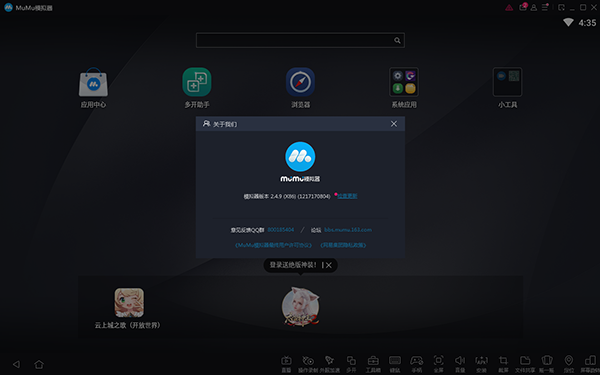
软件特色
1、省电量,挂机爽,省流量,大屏幕!2、兼容市面上90%的主流手游
3、兼容AMD/inter主流处理器
4、分辨率随心设计一键截屏、键位自定、老板键等。
如何隐藏按键?
1、打开网易mumu模拟器,进入游戏后,会看到键位的提示。
2、按“Alt+1”键,开启键位设置界面。
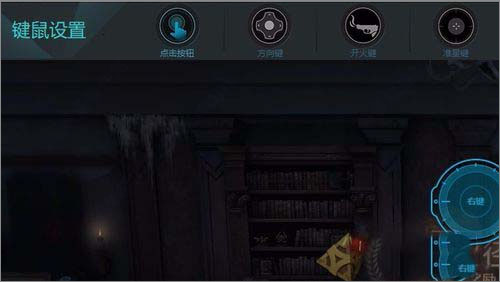
3、在右侧找到按键提示的开关。
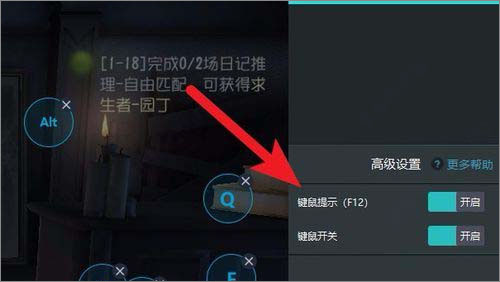
4、点击一下把这个开关给关闭,然后会出现提示。
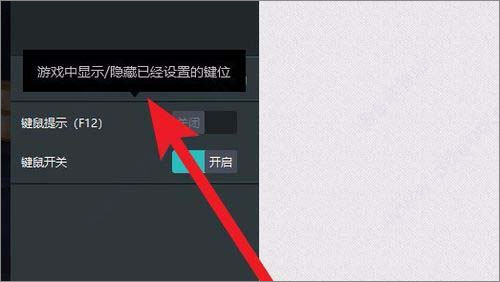
5、设置完后点击图中的“保存”按钮。
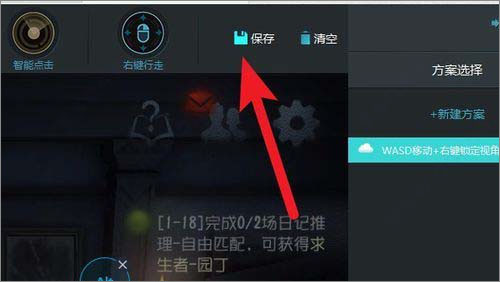
6、重新打开游戏后,就看不到键位提示了。

功能介绍
1、避免耗电、断网、信息骚扰等问题对游戏体验的影响。(电量永远满格、操作简单方便、信号永远满格、自己专属的安卓游戏机)
2、更好的游戏视觉感受。长时间在手机上玩游戏,由于手机屏幕太小,很容易造成眼睛疲劳,错过很多游戏的环境细节,雷电模拟器让你达到更好的视觉效果。
(键盘鼠标玩游戏,单手秒杀手机党,雷电模拟器都能让你体验到一段美妙的视觉体验)
3、任性的无限多开,挂机、小号多款游戏一起同时进行,不受限制。
(全新的性能之王、强大兼容各类游戏、稳定高效)
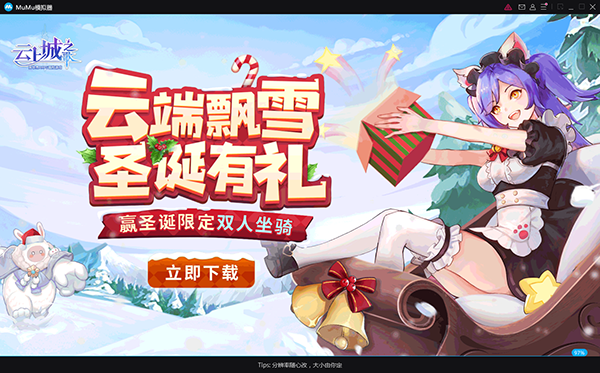
常见问题
一、网易MuMu安装APP时提示“安装失败”的解决办法安装不成功或者点击图标没有反应的,可以参考以下解决办法:
1、将网易MuMu根目录的Microsoft.VC90.CRT.manifest和msvcr90.dll 拷贝到 tools 下面;
2、如果方法1不能解决的话,请手动启动网易MuMu在浏览器中自行百度所需的APP下载到引擎当中安装即可。
二、为什么要开启VT?
VT(Virtualization Technology)是一种虚拟化技术,允许一个平台同时运行多个操作系统,从而显著提高计算机的工作效率,本身对电脑不会有任何负面影响,开启VT将可模拟器的性能提升10倍以上!
三、如何判断电脑是否支持VT?
若您不能确认电脑是否支持VT,可以点击模拟器右上角【帮助中心】--【模拟器信息】查看红框位置是否是支持,如果不是则代表不支持,请升级你的电脑配置;
四、如何开启VT?
第一步,确定自己的主板型号,不同的电脑主板型开启VT的具体方式各不相同,不清楚主板型号怎么办?
第1步,点此下载“鲁大师”,并进行安装;
第2步,进入鲁大师“硬件监测”,即可查询到主板信息。
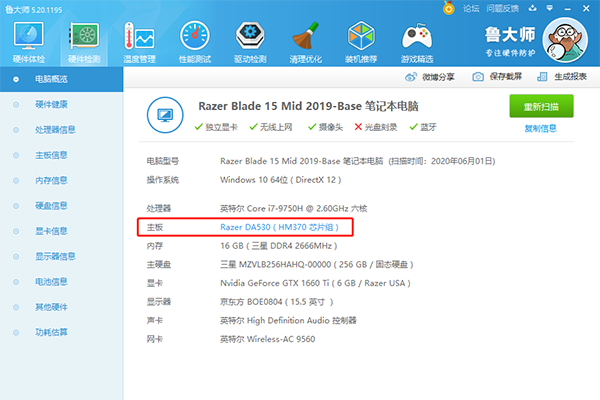
第二步,找到自己主板的开启方式,过程需要重启电脑。
举例华硕电脑:
第1步,重启电脑,进入BIOS
屏幕亮起后不断按下“Del”或者”F2“键进入BIOS页面;
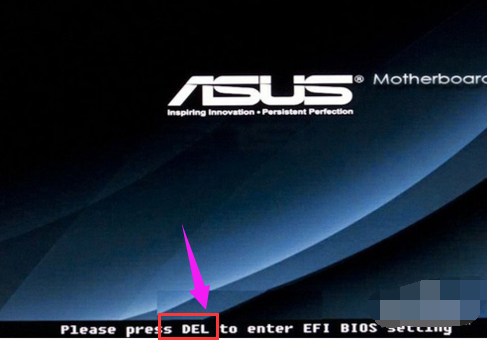
第2步,在菜单中找到VT选项并开启,不同型号的主板,BIOS界面不相同,VT的叫法也不相同
情况一:
1、华硕主板进入BIOS页面后,需先按F7,进入进阶模式如下图;
2、进入“Advanced Mode”——“Advanced(高级)”——“CPU Configuration(CPU设置)”——拉到最底部找到“Intel Virtual Technology(虚拟化技术)”选项,把“Disabled(禁用)”修改为“Enabled(启用)”
3、然后按保存键F10 保存并退出 (Save & Exit),VT就成功开启啦!
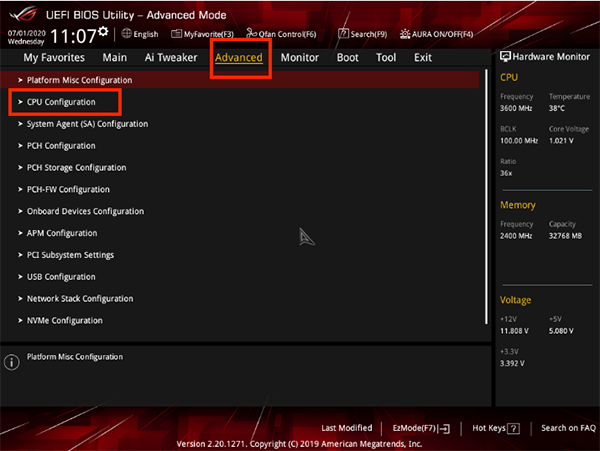
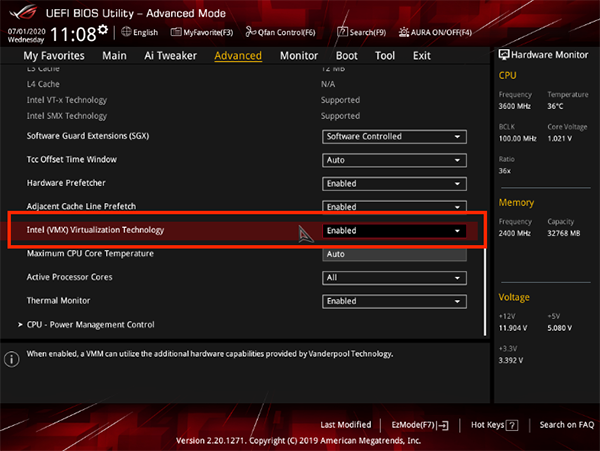
情况二:
1、华硕主板进入BIOS页面后,需先按F7,进入进阶模式如下图;
2、找到“高级(Advanced)”——“处理器设置( CPU Configuration)"—— “SVM”选项,把“Disabled(关闭)”修改为“Enabled(开启)”
3、然后按保存键F10 保存并退出 (Save & Exit),VT就成功开启啦!
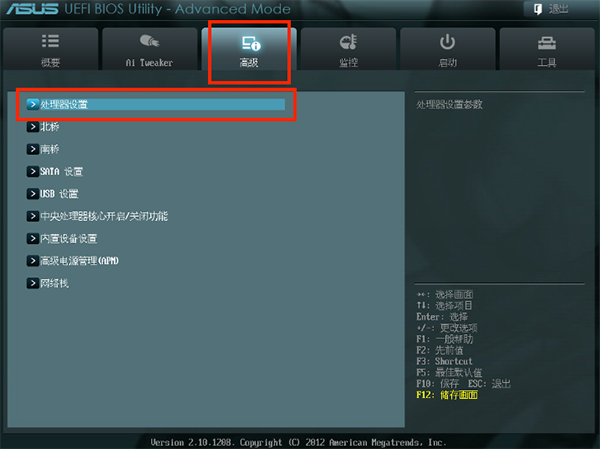
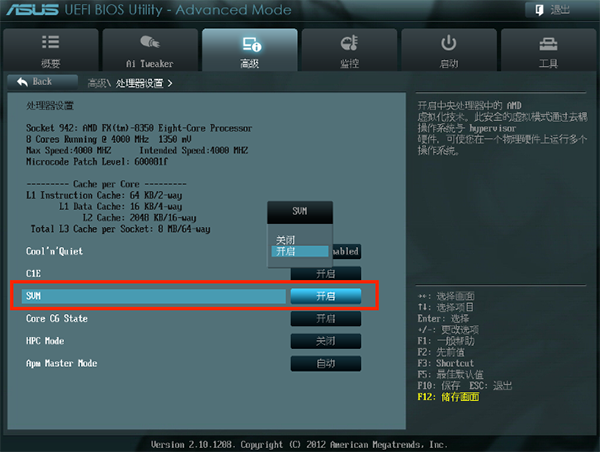
情况三:
1、华硕主板进入BIOS页面后,需先按F7,进入进阶模式如下图;
2、找到“Advanced”——“CPU Configuration”——“Secure Virtual Machine” 选项(或SVM Mode),把“Disabled”修改为“Enabled”;
3、然后按保存键F10 保存并退出 (Save & Exit),VT就成功开启啦!
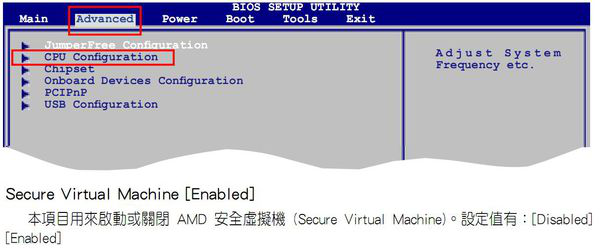
特别强调:部分用户可能按照教程找不到“Intel(R) Virtualization Technology”选项,那么可以前往不同的顶部菜单栏根据关键词“Virtual”、“Virtualization”、“VT-X”、“SVM”、“虚拟化技术“,来找到VT设置。
更新日志
mumu模拟器官方版 v2.6.3更新说明1、修复《叫我大掌柜》存在闪退的问题;
2、修复《英雄联盟手游》微社区,教学视频播放黑屏的问题;
3、修复《余烬风暴》登录和游戏界面较为卡顿的问题;
4、修复《APEX英雄》不能进入游戏的问题;
5、修复《光明勇士》不显示装备的问题;
6、修复模拟器自带浏览器看B站视频黑屏的问题。>
下载仅供下载体验和测试学习,不得商用和正当使用。
下载体验
